TP-Link este o companie chineză (cu sediul în Shenzhen). A fost unul dintre cei mai mari producători de dispozitive de rețea din lume în ultimul deceniu sau două. Este cel mai cunoscut pentru producția de routere și extensii Wi-Fi .
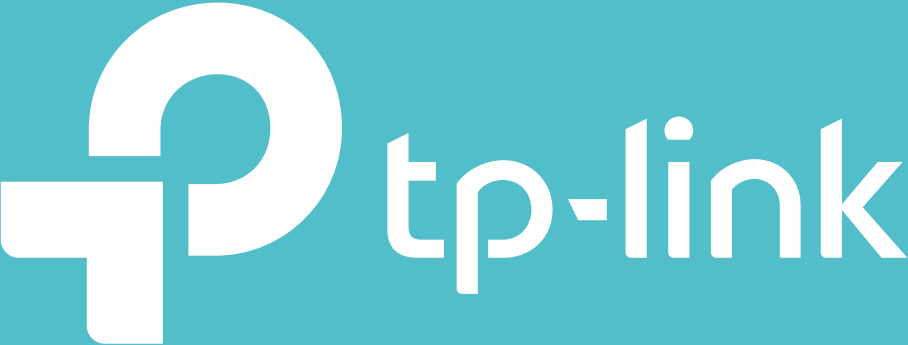
Compania a fost fondată în 1996 și în prezent are aproximativ 22.000 de angajați, operează în aproape 180 de țări și se estimează că are câteva sute de milioane de clienți.
Oferta lor de routere și extensii este în continuă creștere și se îmbunătățește cu noi modele. Dacă sunteți utilizator al unui extensor TP-Link sau intenționați să deveniți unul în viitor, vă sfătuim să citiți acest articol până la sfârșit. Vă vom arăta cum să vă resetați extensorul Wi-Fi.
Ce este o resetare?
Resetarea este o procedură care șterge toate setările de pe extender și le returnează în setările implicite din fabrică. Pe lângă extensii , acesta poate fi aplicat la un număr mare de dispozitive și este în general efectuat într -un mod foarte simplu.
Citire recomandată:
- TP-Link Router Orange Light: un ghid în profunzime
- 5 pași pentru a repara Lumina roșie extendentă WiFi TP-Link
După resetare, parola implicită trebuie utilizată la reconectare. (Veți găsi acreditările implicite pe autocolantul din spatele extenderului dvs.).
Când trebuie să-mi resetez extensorul de gamă TP-Link?
Înainte de a începe cu ghidul pas cu pas, permiteți să vedem în situații resetarea de gamă extensor recomandată:
- Când nu reușești să rezolvi probleme specifice care au apărut din motive necunoscute, singura soluție rămasă este resetarea extensorului TP-Link Range. În cele mai multe cazuri, procedura de resetare va face dispozitivul dvs. la fel de bun ca atunci când a fost nou - fără interferențe sau probleme.
- Problemele operaționale nu sunt singura situație atunci când resetați extensorul TP-Link. De asemenea, puteți aplica această procedură atunci când uitați parola de utilizator și administrator. Fără aceste acreditări, nu veți putea accesa și schimba nicio setare. Resetarea dispozitivului vă va permite să reconfigurați setările folosind datele de acreditare implicite.

Cum se resetează TP-Link Extender?
Mai jos, vă vom arăta cum să resetați extensorul TP-Link în două moduri.
Metoda 1
Această metodă poate fi utilizată dacă extensorul dvs. are un buton de resetare (situat pe partea laterală sau pe partea din spate a dispozitivului). Urmați acești pași pentru a reseta dispozitivul folosind această metodă:
- În primul rând, asigurați -vă că extensorul dvs. de gamă este pornit.
- Localizați butonul de resetare.
- După ce îl găsiți, trebuie să apăsați butonul și să îl mențineți câteva secunde (1 - 2 secunde).
Acesta este întregul proces - extensorul dvs. de gamă a fost acum resetat cu succes la setările din fabrică. Utilizați acreditările implicite pentru a vă conecta după resetare.
Metoda 2
A doua metodă se aplică modelelor de extensie de gamă fără buton de resetare.
Deși nu au butonul de resetare, aceste modele pot fi de asemenea resetate. Urmați acești pași pentru a reseta extensorul TP-Link dacă nu are un buton de resetare dedicat:
- Comutatorul de resetare este fixat într -o gaură mică. Găsiți -l - este în partea de jos/laterală/spate a dispozitivului.

- După localizarea acestuia, folosind un ac, un stilou sau un obiect ascuțit similar, apăsați și apăsați comutatorul de resetare timp de 8 până la 10 secunde.
- Luminile de pe extensor se vor clipi și se vor aprinde treptat.
- Când extensorul repornește, știți că resetarea a avut succes și că toate setările au fost restabilite.
Utilizați acreditările implicite pentru a vă conecta după resetare (veți găsi acreditările implicite pe autocolantul din spatele dispozitivului sau în manualul de utilizare).
Tutorial video-Cum să vă resetați extensorul Wi-Fi TP-Link
Concluzie
După cum ați văzut în acest articol, procedura de resetare poate fi foarte utilă, mai ales într -o situație în care parola este uitată. Cu toate acestea, rețineți că, după resetare, trebuie să reconfigurați extensorul, care poate dura ceva timp, așa că vă sfătuim să scrieți întotdeauna parola pe care o setați și să o păstrați într -un loc sigur.
